Похожие презентации:
Компьютерная графика и анимация
1. Компьютерная графика и анимация
§ 57. Ввод изображений2. Цифровые фотоаппараты
Самый важный элемент цифрового фотоаппарата– это
светочувствительная матрица –
интегральная микросхема, которая состоит из
светочувствительных элементов –
фотодиодов.
Свет, поступающий на фотодиод, преобразуется в
электрический сигнал, который с помощью
аналого-цифрового
преобразователя
(АЦП)
переводится в числовой код (схема матрицы на
следующем слайде).
3. Цифровые фотоаппараты
светочувствительная матрицасвет
фотодиод
?
эл. ток
АЦП
10100101
код
Как получить отдельно R, G, B?
4. Фильтр Байера
Для получения цветного изображения, каждыйфотодиод «накрыт» светофильтром определённого
цвета (чаще используется модель RGB). Таким
образом, фотодиод измеряет яркость только одной
составляющей цвета, а остальные компоненты
восстанавливаются процессором фотокамеры по
соседним пикселям. Во многих фотоаппаратах
используют так называемый фильтр Байера,
состоящий из 25% красных, 25% синих и 50% зелёных
фильтров (вспомним, что человеческий глаз более
чувствителен к зелёному цвету).
5. Фильтр Байера
светофильтрыфотодиоды
?
?
Почему зелёных в два раза больше?
Как восстановить R, G, B для всех?
6. Форматы цифровых фотоснимков
RAW («сырой») – необработанные данные с матрицы• без сжатия
• 12-14 битов на канал
сохраняется вся информация
наибольшие возможности для коррекции
большой объём файлов (> 10 Мбайт)
JPEG (JPG) – обработанные данные
• 8 битов на канал
меньший объем
файлов
RAW
конвертер
• сжатие с потерями
ниже качество
меньше возможностей
коррекции
JPEG, TIFF, …
Adobe Photoshop Lightroom
7. Сканирование
Сканирование – это ввод изображения с помощьюсканера. Многие графические редакторы позволяют
вводить сканированное изображение с помощью
собственного меню. В GIMP:
Файл – Создать – Сканер/Камера
После этого запускается программа, обслуживающая
сканер, в которой требуется задать режимы
сканирования.
В первую очередь определяем тип изображения и
разрешение.
8. Сканирование
Тип изображения:• чёрно-белое (2 цвета)
• полутоновое (256 оттенков серого)
• цветное
Разрешение:
• для экрана (96 ppi) – 150-200 ppi
• для печати – 300-400 ppi
• текст без распознавания – 150-200 ppi
• текст с распознаванием – 300 ppi
После сканирования, как правило, выполняют
кадрирование.
9. Кадрирование
Исходноеизображение
Задачи:
1) повернуть
2) обрезать ненужное
Шаг 1:
Изображение – Преобразование –
Повернуть на 90° по часовой
стрелке
10. Кадрирование
Шаг 2:Инструмент
Вращение
щёлкнуть по рисунку
угол поворота
центр вращения
11. Кадрирование
Шаг 3:Инструмент
Кадрирование
• выделить область
• Enter









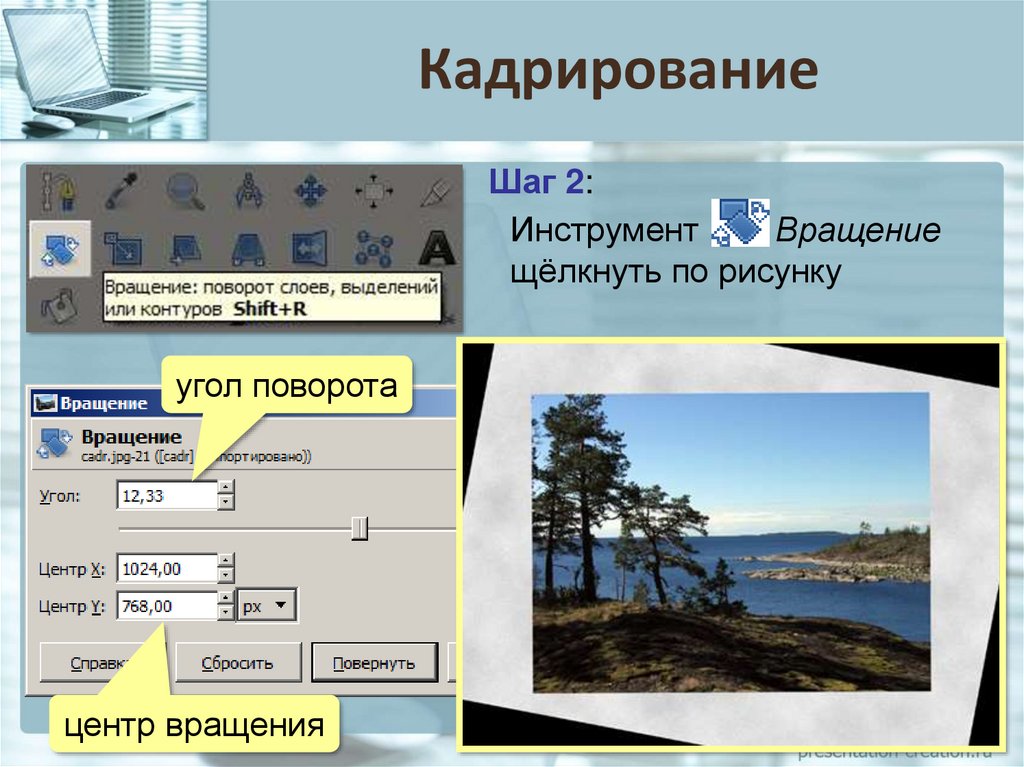

 Информатика
Информатика Электроника
Электроника








